
Cómo enviar archivos de audio grandes de iPhone a iPhone, Android y computadora

El iPhone te permite grabar fácilmente conversaciones, como reuniones o entrevistas, y capturar momentos especiales. También puedes guardar mensajes de cumpleaños para amigos y familiares o añadir tu voz al audio para divertirte. Como estas grabaciones son valiosas, es importante hacer una copia de seguridad trasladándolas a otro dispositivo o a un almacenamiento en la nube.
Si los archivos de audio son demasiado grandes para enviarlos por correo electrónico, o si prefieres evitar usar iTunes, enviar archivos de audio grandes desde el iPhone puede resultar complicado. Por suerte, existen varias maneras sencillas de transferir archivos de audio grandes desde tu iPhone, que exploraremos en este artículo.
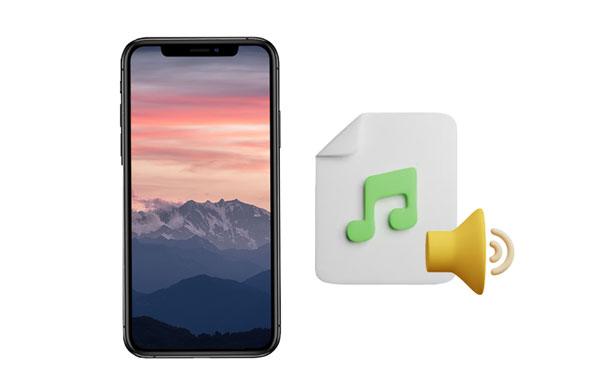
¿Quieres conservar tus archivos de audio grandes al cambiar de un iPhone a un dispositivo Android ? Coolmuster Mobile Transfer te lo pone fácil. Con un solo clic, puedes transferir música de iOS a Android , sin importar el tamaño del archivo. También te permite transferir videos, libros y fotos de iOS a Android sin esfuerzo.
Incluso puedes transferir contactos y documentos de un dispositivo Android a un iPhone o iPad sin problemas. Coolmuster Mobile Transfer es compatible con la mayoría de dispositivos y sistemas operativos Android e iOS , lo que facilita la transferencia de datos entre dispositivos móviles.
Características principales de Coolmuster Mobile Transfer :
A continuación se explica cómo transferir archivos de audio grandes de iPhone a Android :
01 Instalar el programa
Descargue e inicie el software en la PC y ábralo para acceder a la interfaz principal.
02 Conectar dispositivos móviles a la computadora
Con cables USB que funcionen, conecta ambos dispositivos a la PC. Tras la conexión, verás tus dispositivos en las ubicaciones de " Origen " y " Destino " en la pantalla. Asegúrate de que tu iPhone esté en la ubicación de " Origen ".

03 Transfiera sus archivos de audio grandes
Para elegir todos sus archivos de audio, seleccione la categoría " Música " y haga clic en el botón " Iniciar copia " para iniciar la transferencia.

s
Enviar archivos de audio grandes de un iPhone a otro con AirDrop es una forma rápida y cómoda de compartir música, grabaciones u otro tipo de audio sin cables. AirDrop funciona a través de Wi-Fi y Bluetooth, ofreciendo velocidades de transferencia rápidas. Sin embargo, ambos dispositivos deben estar cerca, desbloqueados y tener AirDrop activado. Los archivos muy grandes pueden tardar un poco más, así que asegúrese de que ambos iPhones tengan suficiente carga. (¿ AirDrop en el iPhone no funciona ?)
Paso 1: En ambos iPhones, desliza el dedo hacia abajo desde la esquina superior derecha para abrir el Centro de Control. Asegúrate de que el Wi-Fi y el Bluetooth estén activados.
Paso 2: Toca “AirDrop” y selecciona “Solo contactos” o “Todos” según tu preferencia.
Paso 3: Abre la app Música o Archivos en el iPhone que envía el audio y busca el archivo que quieres compartir. Pulsa el icono "Compartir" y selecciona el iPhone receptor en la lista de AirDrop.
Paso 4: En el iPhone receptor, pulsa "Aceptar" cuando se te solicite. Espera a que se complete la transferencia y luego revisa la app Música o Archivos para acceder al audio.

Usar Google Drive es una forma cómoda de transferir archivos de audio grandes de un iPhone a otro dispositivo iPhone o Android . Este método funciona subiendo los archivos a la nube y luego descargándolos al dispositivo de destino. Es sencillo y no requiere cables, pero la velocidad depende de tu conexión a internet, y los archivos grandes pueden tardar un poco en subirse o descargarse.
Paso 1:Abre la aplicación Google Drive en tu iPhone e inicia sesión con tu cuenta de Google.
Paso 2: Pulsa el botón "+" y selecciona "Subir". Selecciona los archivos de audio que quieres transferir desde tu iPhone y espera a que se complete la carga.

Paso 3: En el dispositivo iPhone o Android de destino, abra Google Drive e inicie sesión con la misma cuenta.
Paso 4: Localiza los archivos de audio cargados y descárgalos al dispositivo.
Si necesitas transferir archivos de audio de tu iPhone a una PC o Mac fácilmente, Coolmuster iOS Assistant es la opción perfecta. Este potente software de transferencia y gestión de datos iOS te permite transferir archivos de audio grandes a tu computadora en minutos. También permite transferir videos , música, mensajes, fotos, libros, contactos y más desde tu dispositivo iOS a tu computadora.
A diferencia de iCloud o iTunes, Coolmuster iOS Assistant te permite previsualizar tus archivos y elegir exactamente qué audio transferir. No hay límites de tamaño de archivo y el proceso es más rápido, ya que no depende de tu conexión a internet.
Características principales del Asistente iOS Coolmuster :
A continuación se explica cómo mover archivos de audio grandes desde un iPhone a una PC con 1 clic:
01 Inicie el software y conecte el iPhone
Primero, descarga e instala Coolmuster iOS Assistant en tu PC. Ábrelo para acceder a la interfaz principal. Ahora, conecta tu iPhone a la PC con un cable Lightning. Al conectar el teléfono, el programa lo reconocerá automáticamente.
Después de unos segundos, verá una ventana emergente en la pantalla de su PC. Haga clic en " Confiar " y luego en " Continuar ".
02 Elija los archivos de audio que desea transferir
Una vez que el software detecte el dispositivo, verá todos los datos de su iPhone en la interfaz principal. Cada archivo estará en su carpeta correspondiente en el panel izquierdo para mayor comodidad. Seleccione la opción " Música " > " Canciones " / " Notas de voz " / " Tonos ". Verá sus archivos de audio en la interfaz.

03 Exporte sus archivos de audio grandes a la computadora
Seleccione los audios que desea transferir marcando la casilla y haga clic en " Exportar " para guardar sus archivos de audio grandes desde su iPhone a su PC.

Si quieres transferir rápidamente archivos de audio grandes de tu iPhone a tu Mac sin cables, AirDrop es una solución rápida y práctica. Funciona de forma inalámbrica y mantiene tus archivos intactos.
Paso 1: Asegúrate de que tanto tu iPhone como Mac tengan Wi-Fi y Bluetooth activados.
Paso 2: En tu Mac , abre el Finder y selecciona AirDrop en la barra lateral. Configura la opción para permitir recibir mensajes de "Solo contactos" o "Todos". (¿ AirDrop en Mac no funciona ?)

Paso 3: En tu iPhone, ve a la aplicación Archivos o Música y ubica el archivo de audio que deseas enviar.
Paso 4: Toca el icono "Compartir" y selecciona AirDrop. Selecciona tu Mac en la lista de dispositivos disponibles.
Paso 5: Acepta la transferencia en tu Mac . El archivo de audio se guardará en tu carpeta Descargas.
Si tienes suficiente almacenamiento en iCloud, puedes usarlo para transferir archivos de audio grandes desde tu iPhone a una PC o Mac Windows . Al subir tu música a iCloud, liberas espacio local y mantienes los archivos accesibles en cualquier computadora. Este método es práctico, pero depende de la velocidad de internet y del almacenamiento disponible en iCloud. (¿ Almacenamiento de iCloud lleno ?)
Paso 1: En tu iPhone, ve a “Configuración”, toca tu nombre y selecciona “iCloud”.
Paso 2: Activa iCloud Drive y asegúrate de que tu app de música o tus archivos de audio estén configurados para sincronizarse. Espera a que tu iPhone suba los archivos de audio a iCloud.

Paso 3: En tu PC Windows , descarga e instala iCloud para Windows e inicia sesión con el mismo ID de Apple. En Mac , abre el Finder y selecciona iCloud Drive.

Paso 4: Localiza los archivos de audio subidos a iCloud Drive y descárgalos a tu computadora. Una vez descargados, puedes reproducirlos, moverlos o hacer una copia de seguridad de tus archivos de audio según sea necesario.
P1: ¿Cómo enviar audio de gran tamaño desde iPhone usando Mail Drop?
Ve a la ubicación del archivo de audio y pulsa el botón Compartir. Selecciona el icono de correo. Si el archivo es demasiado grande, verás una opción alternativa. Pulsa el botón "Usar Mail Drop" para enviar el audio por iCloud.
Q2: ¿Por qué mi audio pierde calidad después de enviarlo en WhatsApp?
WhatsApp comprime los archivos de audio para acelerar la carga. Esto suele reducir la calidad del sonido, por lo que no se recomienda enviar archivos de audio de gran tamaño a través de apps de mensajería si se desea que el destinatario reciba audio de alta calidad.
P3: ¿Qué hacer cuando un archivo de audio es demasiado grande para enviarlo?
Si el archivo de audio de tu iPhone es demasiado grande, tienes varias opciones:
P4: ¿Qué aplicaciones pueden ayudar con las transferencias de audio entre plataformas?
Aplicaciones como Send Anywhere y Move to iOS están optimizadas para transferir archivos de audio grandes entre dispositivos iPhone y Android . Ofrecen una solución eficiente para compartir audio sin perder calidad.
Eso es todo sobre cómo enviar un archivo de audio grande en iPhone. Esperamos que estos métodos te ayuden a compartir fácilmente archivos de audio grandes con tus amigos. Como se vio, puedes usar Coolmuster iOS Assistant para transferir archivos de audio grandes desde un dispositivo iOS a una computadora sin problemas, y Coolmuster Mobile Transfer te ayudará a transferir datos de audio a Android con un solo clic. El proceso es simple y rápido. Además, no hay límite de tamaño para los archivos de audio que se transfieren.
Artículos relacionados:
[Resuelto] ¿Cómo transferir fotos de iPhone a la tarjeta SD con calidad original?
Cómo transferir notas de iPhone a iPhone [5 maneras fáciles]
Cómo enviar vídeos grandes en Android sin problemas
[RESUELTO] ¿Cómo importar vídeos de iPhone a iMovie Breezily?





